- ·上一篇教程:全新启动——win10防火墙的秘密功能
- ·下一篇教程:win10开机黑屏只有鼠标解决方法
win10设备管理器禁用电脑连接设备的方法
针对电脑外接设备的病毒的流行让许多比较注意安全的朋友在不使用麦克风,摄像头等一些电脑连接设备时会选择禁用,需要使用时再打开,在WIN10中想要做到可以采用以下方法。下面和小编一起来看看吧。
怎么在win10设备管理器中设置禁用设备?今天小编为大家带来了在win10设备管理器中设置禁用设备的步骤,希望能够帮助到大家。
win10设备管理器设置禁用设备的方法:
在WIN10系统电脑中,鼠标右键单击左下角开始菜单按钮打开选择菜单,或者使用快捷键WIN+X也可以便捷打开该菜单。
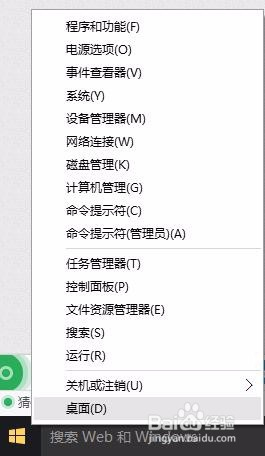
在选择菜单中选定设备管理器。
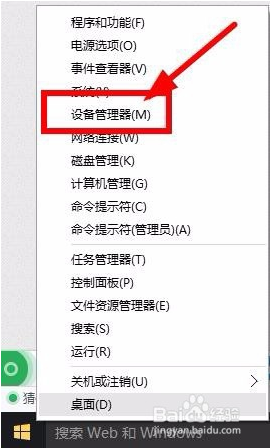
在设备管理器窗口中我们就可以看到所有电脑连接的设备信息,点击左边的小箭头可以展开看到该设备分类下所有连接电脑的具体的设备。
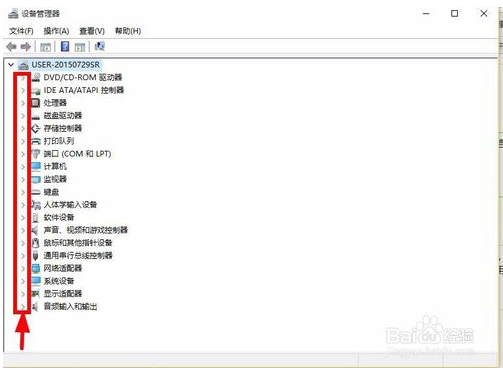
这里以扬声器为例,点击音频输入和输出可以看到具体与音频输入输出有关的连接设备。
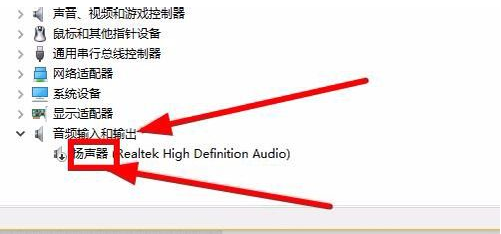
禁止使用扬声器,可以鼠标右键单击扬声器,选择禁用,弹出提示信息确定要禁用该设备时请选择是就可以成功更改,扬声器将无法工作;需要使用时再次鼠标右键单击扬声器,选择启用即可恢复使用扬声器,保护个人隐私。在设备管理器中同时可以更新设备驱动,为连接设备的运行提供支持。
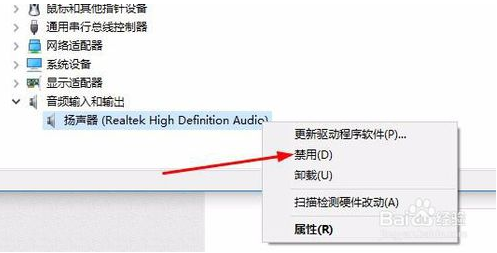
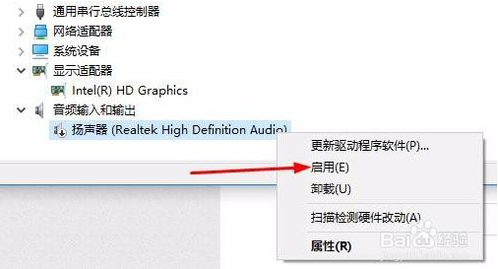
上面介绍的内容就是关于win10设备管理器设置禁用设备的方法
Tags:
作者:佚名评论内容只代表网友观点,与本站立场无关!
评论摘要(共 0 条,得分 0 分,平均 0 分)
查看完整评论